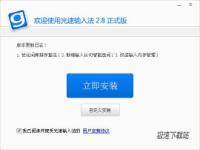光速输入法设置自定义短语快捷字符方法
时间:2020-05-30 12:07:15 作者:无名 浏览量:47
光速输入法是一款技术最新的五笔输入法,界面简洁实用,支持纯五笔、五笔+拼音、纯拼音三种输入模式,消耗内存极低!大家或许不知道光速输入法添加自定义短语的相关操作,可以输入几个设定的字符串就可以打出来,一句话,非常高效实用。
下面就教大家怎么用光速输入法添加自定义短语的方法,希望能够帮助到大家。
光速输入法添加自定义短语的操作步骤

您可以在输入法中为此句子设置一个简短代码, 右键单击光速输入法的状态栏,然后选择进入同义词库管理界面
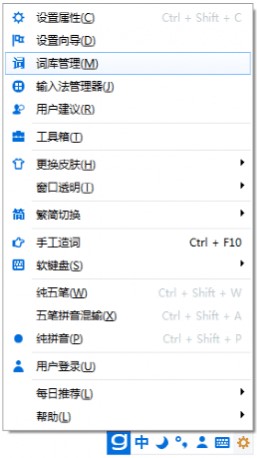
光速输入法自定义短语快捷字符教程图2
进入该界面后,点击“添加”,在词条框内输入想要设定的词句,在编码框内输入自己想要设定的编码,点击“添加”确认后,输入字母“a”,就能打出刚设定的长句。
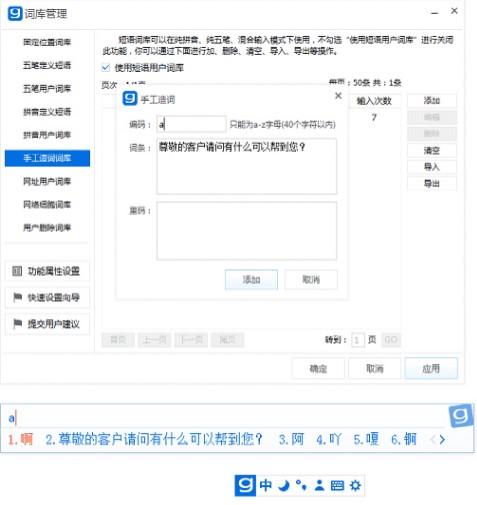
光速输入法自定义短语快捷字符教程图3
设置自定义短语后,您可以轻松键入常用句子,同样,如果您觉得不再需要这些自定义短语,则只需在同义词库管理中选择条目,单击“删除”,或者您可以选择清除所有内容。
各位朋友看完上面的内容,都清楚光速输入法添加自定义短语怎么样用了吧!
光速输入法 3.6.1.0202 正式版
- 软件性质:国产软件
- 授权方式:免费版
- 软件语言:简体中文
- 软件大小:16178 KB
- 下载次数:1770 次
- 更新时间:2020/5/30 9:07:44
- 运行平台:WinXP,Win7,...
- 软件描述:光速输入法作为一款新推出的输入法软件,以方便大家使用为原则,不仅降低了用户使用输... [立即下载]
相关资讯
相关软件
电脑软件教程排行
- 怎么将网易云音乐缓存转换为MP3文件?
- 比特精灵下载BT种子BT电影教程
- 微软VC运行库合集下载安装教程
- 土豆聊天软件Potato Chat中文设置教程
- 怎么注册Potato Chat?土豆聊天注册账号教程...
- 浮云音频降噪软件对MP3降噪处理教程
- 英雄联盟官方助手登陆失败问题解决方法
- 蜜蜂剪辑添加视频特效教程
- 比特彗星下载BT种子电影教程
- 好图看看安装与卸载
最新电脑软件教程
- 安卓ROM制作工具安装使用教程
- 系统垃圾清理软件CCleaner使用方法图文教程...
- 360免费WiFi常见问题解决办法
- 线刷宝刷机解决锁屏黑屏无法开机方法
- 王码五笔86版输入法下载安装教程
- 光速输入法设置自定义短语快捷字符方法
- 呱呱财经视频社区申请房间教程
- 微软必应词典整段翻译教程
- 暴风影音播放器安装使用教程
- fakeapp视频换脸软件安装教程
软件教程分类
更多常用电脑软件
更多同类软件专题